Semua Topik
- Panduan Pengguna
-
- Pengguna Kamera
- Fotografi
- Desain Kreatif
- Penikmat Film
- Pecinta Travel
- Edukasi untuk Users
- Solusi Lainnya
- Hari Libur
- Media Sosial
- Pecinta Game
- Pengguna DVD
6 Pengonversi Video VR Terbaik: Konversi Video Biasa ke VR
Ditulis oleh Kayla Morrison • 2023-01-17 11:29:19 • Solusi Terbaik
Konverter video VR yang efisien tidak hanya dapat transcode rekaman normal ke format realitas virtual, tetapi juga memiliki beberapa fitur lain untuk membuat klip lebih menarik, menghibur, dan informatif. Dengan demikian, ada banyak program yang menawarkan kinerja yang layak, kontrol terperinci atas preferensi keluaran dan file, dan konversi yang hampir instan.
Mempertimbangkan manfaat ini, bagian berikutnya membahas tentang beberapa progam VR konverter terbaik yang dapat kamu pilih untuk digunakan sesuai kenyamanan dan anggaranmu.
- Bagian 1. Rekomendasi konverter video VR terbaik untuk Windows dan Mac
- Bagian 2. Konverter VR gratis untuk Windows dan Mac
- Bagian 3. 4 konverter video ke VR lainnya
- Bagian 4. Tabel perbandingan antara 6 konverter video VR
Bagian 1. Rekomendasi konverter video VR terbaik untuk Windows dan Mac
Program pertama dalam daftar 6 aplikasi konverter video ke VR adalah perangkat lunak bernama UniConverter yang dikembangkan oleh raksasa IT, Wondershare. Wondershare UniConverter tersedia untuk platform Mac dan Windows, dan dapat mengonversi video dengan mudah ke format VR hanya dalam beberapa langkah mudah.
Selain itu, UniConverter juga dilengkapi dengan beberapa alat bawaan lainnya seperti perekam layar, kompresor media, editor video, pembakar DVD, dll. sehingga pengalaman produksi dan pasca produksi kamu sempurna.
Wondershare UniConverter - Konverter PSP Terbaik
-
Konversi video ke 360 VR, MKV, AVI, AU, AMR, MP3, dan format lainnya.
-
Download video dari situs populer seperti YouTube, Dailymotion, Vevo, dll.
-
Kecepatan konversi 90X lebih cepat daripada konverter konvensional mana pun.
-
Bisa kompres dan konversi sekumpulan video/audio.
-
Kotak alat dengan fungsi tambahan seperti Perekam Layar, Konverter VR, Pembuat GIF, Memperbaiki Metadata Media, dan lainnya.
-
OS yang didukung: Windows 10/8/7/XP/Vista, macOS 11 Big Sur, 10.15 (Catalina), 10.14, 10.13, 10.12, 10.11, 10.10, 10.9, 10.8, 10.7.
Langkah-langkah yang diberikan di bawah ini menjelaskan proses penggunaan UniConverter sebagai pengonversi video VR terbaik di komputer desktop atau laptop:
Langkah 1 Pergi ke kotak Konverter VR di UniConverter.
Initialize Wondershare UniConverter, klik untuk pilih kategori Kotak alat category dari daftar di panel kiri, lalu klik Konverter VR dari jendela kanan.
![]()
Langkah 2 Bawa video normal ke UniConverter dan pilih preferensi konversi.
Dari atas kotak Konverter VR, klik tombol Telusuri (dengan tiga titik sejajar secara horizontal) ada di ujung kanan bidang Pilih file, dan pilih dan impor video normal apa pun yang ingin kamu konversi ke VR ke aplikasi. Setelah ini, klik jenis video realitas virtual pilihan kamu dari bagian Mode Video, dan pilih perangkat VR target dari kategori Konversi ke.
![]()
Langkah 3 Tetapkan direktori tujuan dan mulai proses konversi.
Tentukan folder keluaran di bidang Simpan file, dan jika lokasi sumber dan keluaran video sama, masukkan juga nama file yang unik. Terakhir, klik Konversi untuk menggunakan Wondershare UniConverter sebagai konverter video ke VR. Setelah proses selesai, kamu dapat mengakses file yang dihasilkan aplikasi dari jendela target yang terbuka secara otomatis.
![]()
Download Gratis Download Gratis
Bagian 2. Konverter VR gratis untuk Windows dan Mac
UniConverter memiliki saudara lain bernama Free Video Converter yang, seperti namanya, benar-benar gratis untuk digunakan. Wondershare Converter Video Gratis mewarisi antarmuka UniConverter, yang sama efisiennya dan format konversi yang didukung sama jumlahnya.
Langkah-langkah yang diberikan di bawah ini menjelaskan bagaimana kamu dapat menggunakan Wondershare Konverter Video Gratis sebagai pengonversi video VR gratis di komputer Mac atau Windows Anda:
Catatan: Seperti sebelumnya, meskipun PC Windows 10 digunakan untuk demonstrasi ini, kamu dapat mengikuti petunjuk ini bahkan untuk aplikasi versi Mac.
Langkah 1: Buka kotak Konverter VR.
Inisialisasi Wondershare Konverter Video Gratis, buka Kotak alat dari atas, dan klik Konverter VR dari alat bawaan yang tersedia untuk membuka kotak VR Converter.
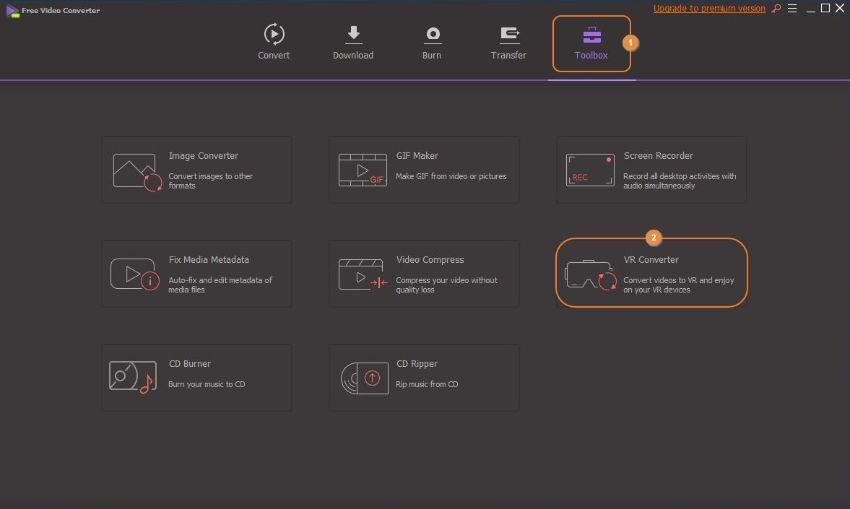
Langkah 2: Impor video sumber dan atur preferensi keluaran.
Seperti yang dijelaskan di bagian (UniConverter) sebelumnya, klik tombol Telusuri dari sisi kanan bidang Pilih file yang ada di bagian atas, dan temukan, pilih, dan impor video sumber ke kotak Konverter VR. Selanjutnya, pilih jenis VR pilihan kamu dan perangkat target yang kamu miliki dari Mode Video dan bagian Konversi ke secara berurutan.
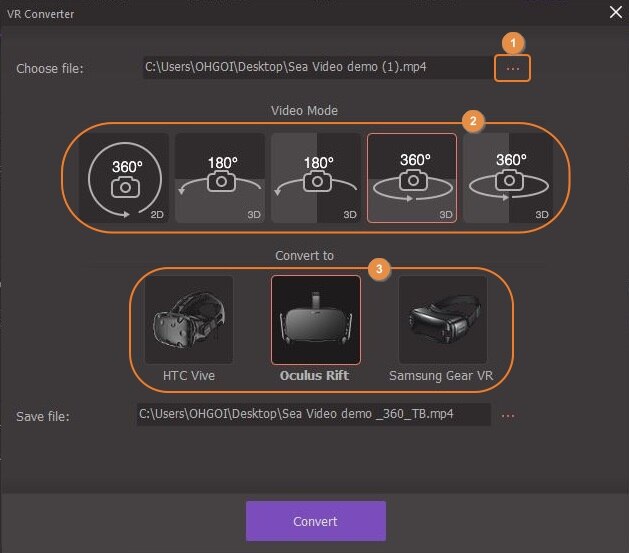
Langkah 3: Tentukan folder keluaran dan konversi.
Tetapkan direktori tujuan bersama dengan nama file di bidang Simpan file, dan klik Konversi untuk menggunakan Wondershare Konverter Video Gratis sebagai konverter video VR gratis.
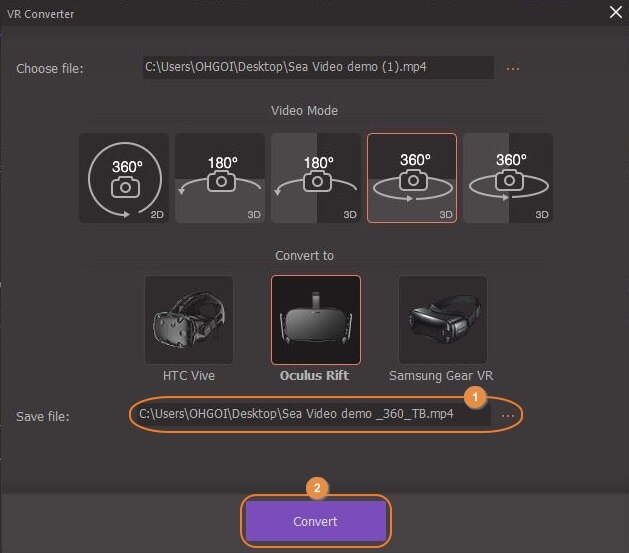
Bagian 3. 4 konverter video ke VR lainnya
Beberapa alternatif lain selain dua di atas yang dapat membantu kamu mengonversi video apa pun ke VR tercantum di bawah ini:
1. VideoProc
VideoProc, seperti Wondershare UniConverter dan Wondershare Konverter Video Gratis, juga tersedia untuk platform Mac dan Windows. Alat ini memiliki editor bawaan untuk memangkas, menggabungkan, memotong, dan menambahkan efek dan subtitle ke video sebelum mengonversinya menjadi klip VR. Selain itu, aplikasi ini juga dapat mengonversi DVD ke format pilihan kamu.
Pro:
- Konverter video ke VR yang menggunakan akselerasi perangkat keras penuh untuk meningkatkan kinerja.
- Memiliki penstabil video bawaan untuk menormalkan klip yang goyah.
Kontra:
- VideoProc adalah program berbayar.

2. Konverter Video Pavtube Video
Konverter VR lain yang tersedia untuk PC Windows dan Mac, Pavtube Video Converter mendukung hampir semua format audio dan video yang umum digunakan untuk konversi. Editor video internal memungkinkan kamu untuk memangkas bagian yang tidak diinginkan dari rekaman, dan membuatnya lebih informatif untuk massa.
Pro:
- Memfasilitasi kamu untuk transcode video ke format/resolusi khusus perangkat.
- Memiliki antarmuka yang sederhana dan intuitif.
Kontra:
- Beberapa pengguna mungkin mengalami penundaan dalam kinerja saat menggunakan sistem operasi versi sebelumnya atau komputer lama.

3. Konverter Video iFun
Pada saat penulisan ini, Konverter Video iFun hanya tersedia untuk platform Windows. Aplikasi ini juga merupakan konverter video VR, dan mampu mengonversi video 2D apa pun menjadi VR-3D dalam beberapa langkah sederhana. Beberapa opsi lain yang ditawarkan perangkat lunak termasuk konversi audio, back up dan konversi DVD, download video, dll.
Pro:
- konverter Video iFun gratis untuk didownload dan digunakan.
- Mendukung lebih dari 150 format konversi.
Kontra:
- Tidak memiliki alat pengeditan lanjutan.

4. Konverter Video Ultimate VideoSolo
Konverter Video Ultimate VideoSolo mendukung lebih dari 200 format untuk konversi, dan dengan semua efisiensi yang dimilikinya, alat ini menikmati peringkat 4,7-Bintang dari lebih dari 1000 pengguna. Selain menjadi konverter format VR, aplikasi ini juga dapat transcode file media ke format khusus perangkat seperti untuk iPhone, PS4, Smart TV, iPad, dll.
Pro:
- Menawarkan alat pengeditan video canggih.
- Tersedia untuk platform Mac dan Windows.
Kontra:
- Pada saat penulisan ini, dan seperti yang disebutkan dengan jelas oleh situs web resmi di halaman utamanya, varian Mac dari program tersebut belum diperbarui ke versi terbaru.

Bagian 4. Tabel perbandingan antara 6 konverter video VR
| Program | Wondershare UniConverter | Wondershare Konverter Video Gratis | VideoProc | Konverter Video Pavtube | Konverter Video iFun | Konverter Video Ultimate VideoSolo |
|---|---|---|---|---|---|---|
| Format yang Didukung | 1000+ | 1000+ | Hampir semua format umum | Hampir semua format umum | 150+ | 200+ |
| Alat Pengeditan | Ya | Ya | Ya | Ya | Tidak | Ya |
| Tipe Produk | Berbayar | Gratis | Berbayar | Berbayar | Gratis | Berbayar |
| Kecepatan | 90x lebih cepat | 90x lebih cepat | 47x lebih cepat | 6x lebih cepat | N/A | 6x lebih cepat |
Kesimpulan
Konverter video VR yang bagus dilengkapi dengan semua fitur dan efisiensi seperti editor video bawaan, kompresor media, proses konversi cepat, ribuan format yang didukung, dan banyak lagi. Dengan semua ini, Wondershare UniConverter mencentang semua kotak. Jika kamu ingin menguji kekokohan program, kamu dapat, dengan segala cara, mulai dengan Wondershare Konverter Video Gratis, lalu beralih ke UniConverter jika menurut kamu berguna.
 Konversi video ke VR dan format video populer lainnya seperti MP4, MKV, FLV, DV, dll.
Konversi video ke VR dan format video populer lainnya seperti MP4, MKV, FLV, DV, dll.

Kayla Morrison
staff Editor